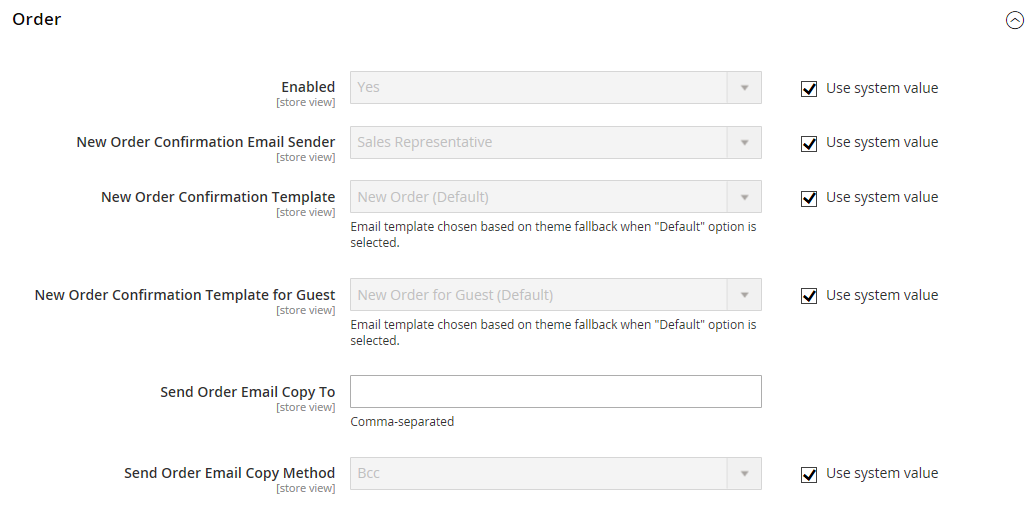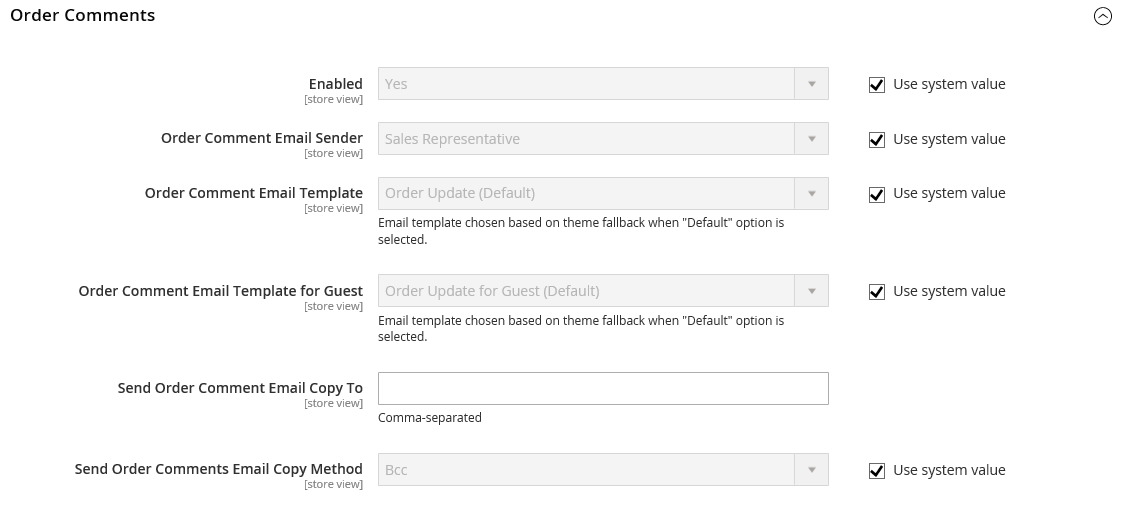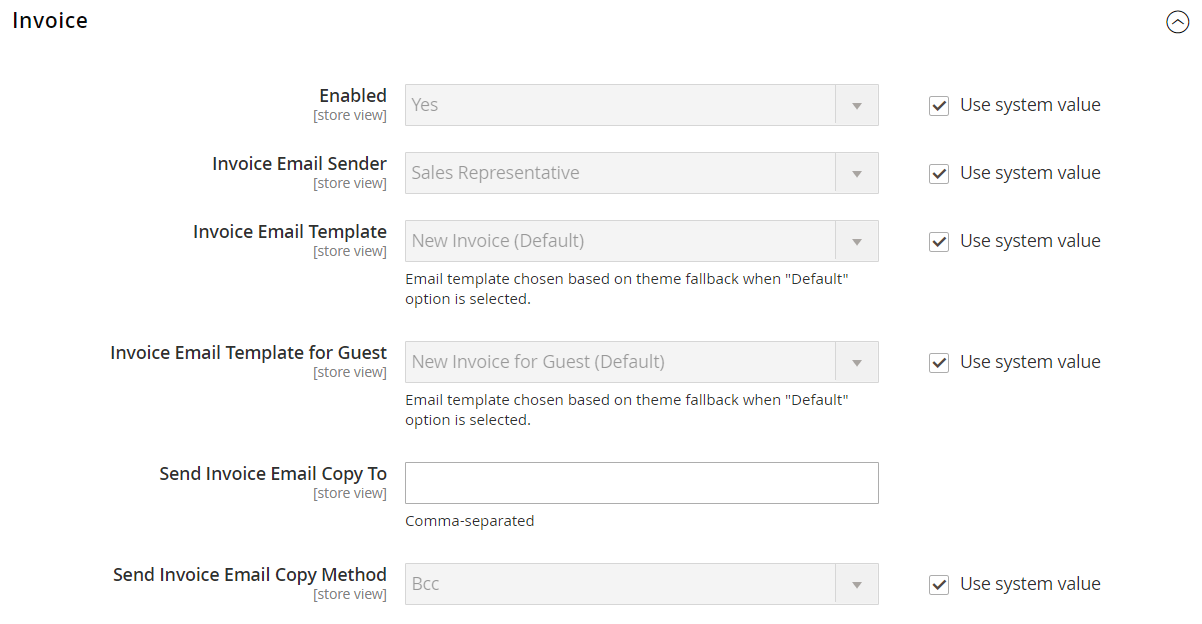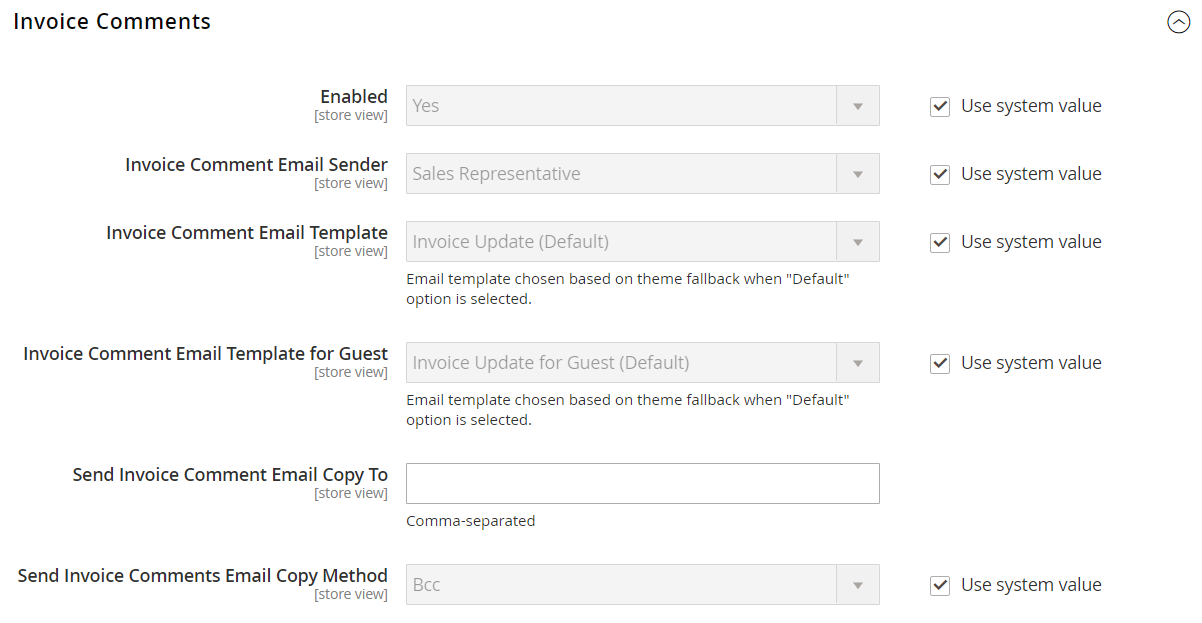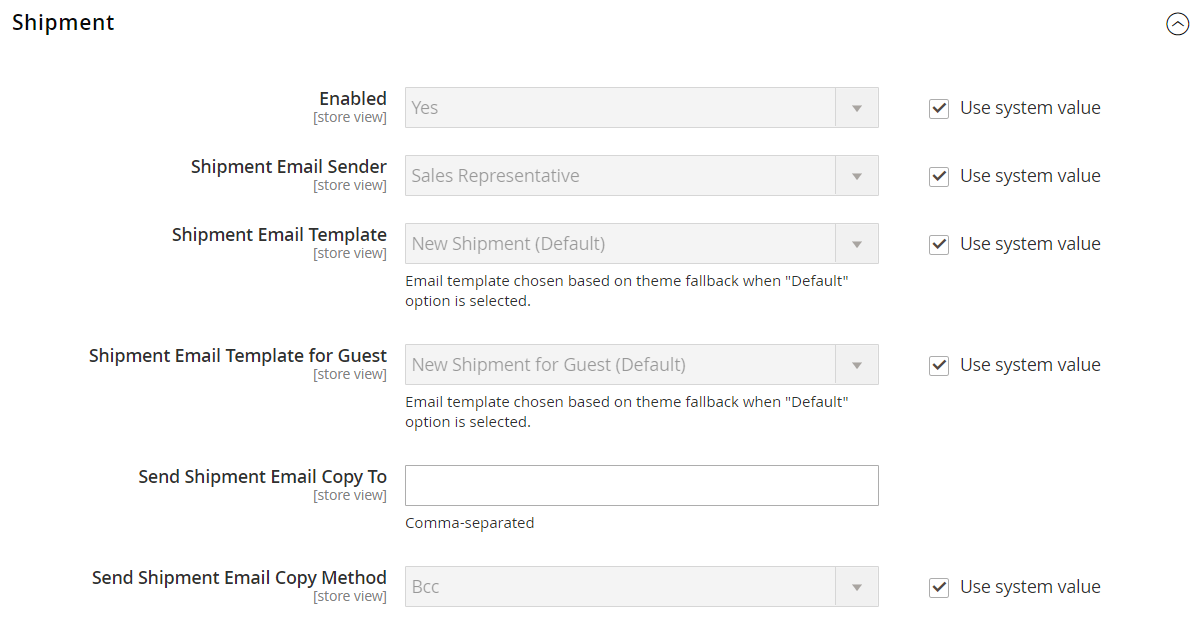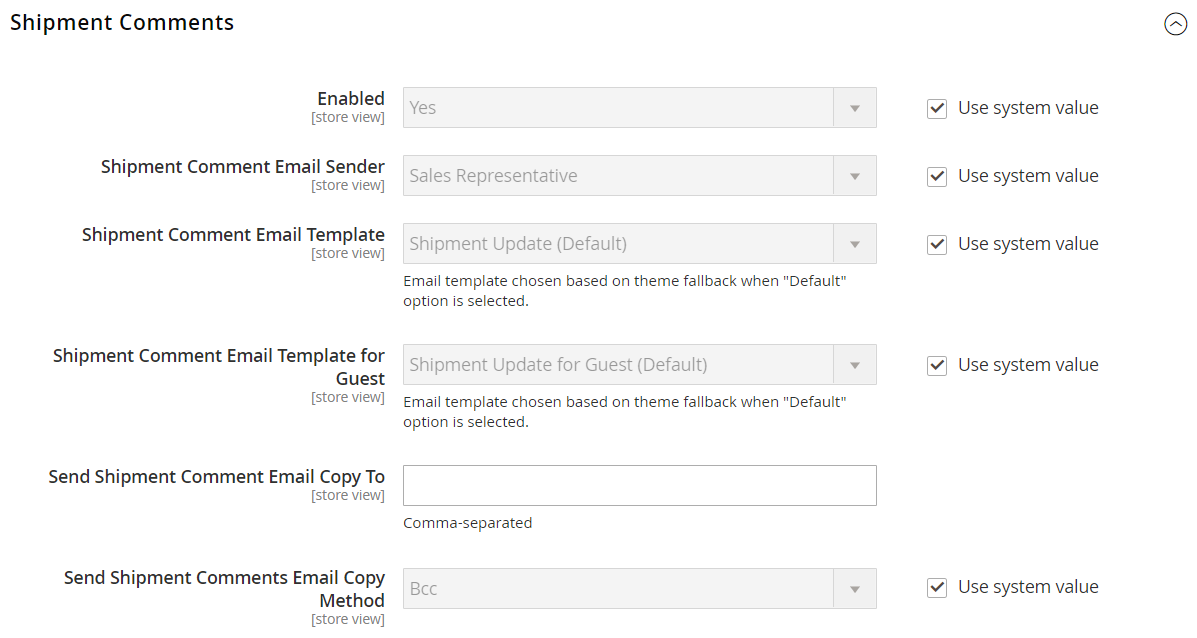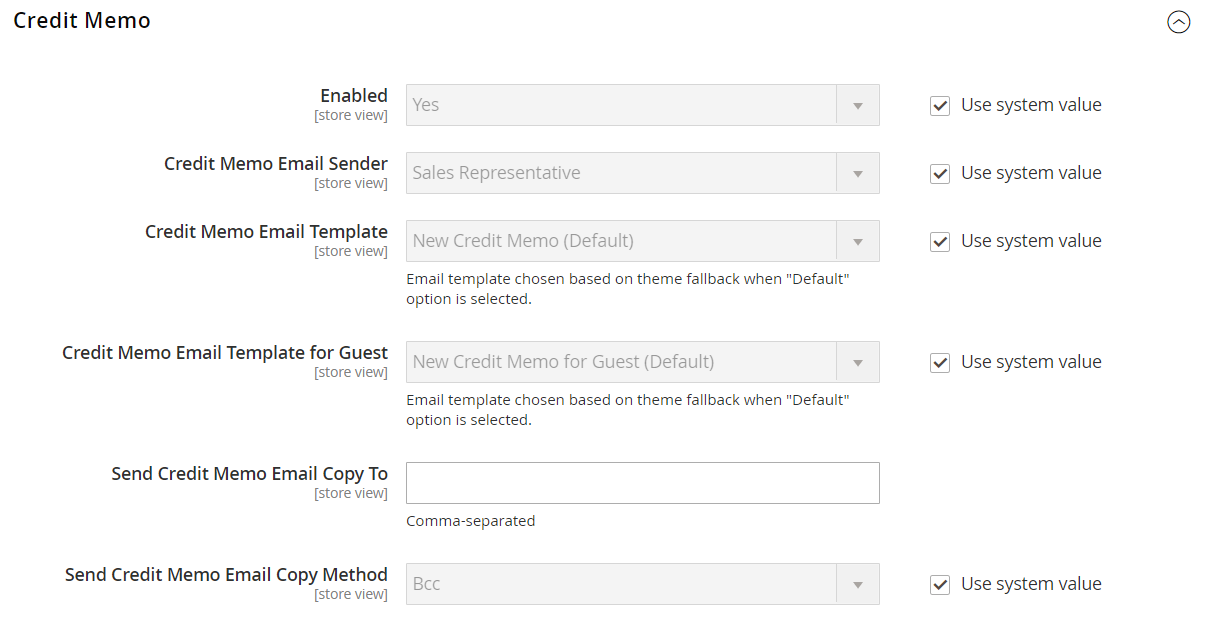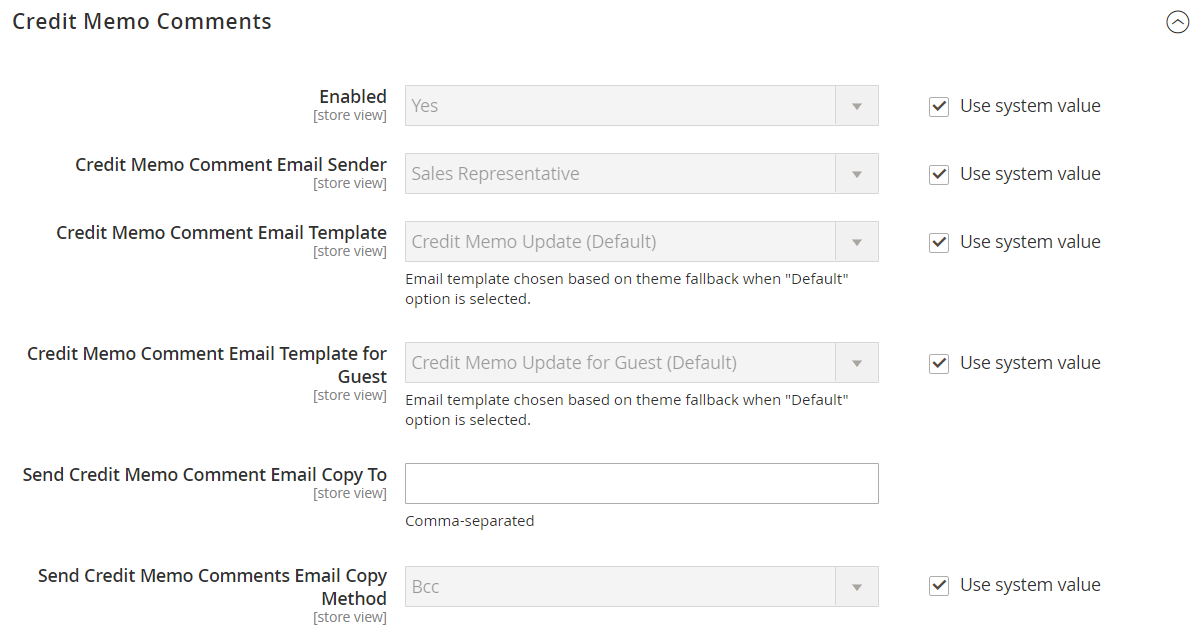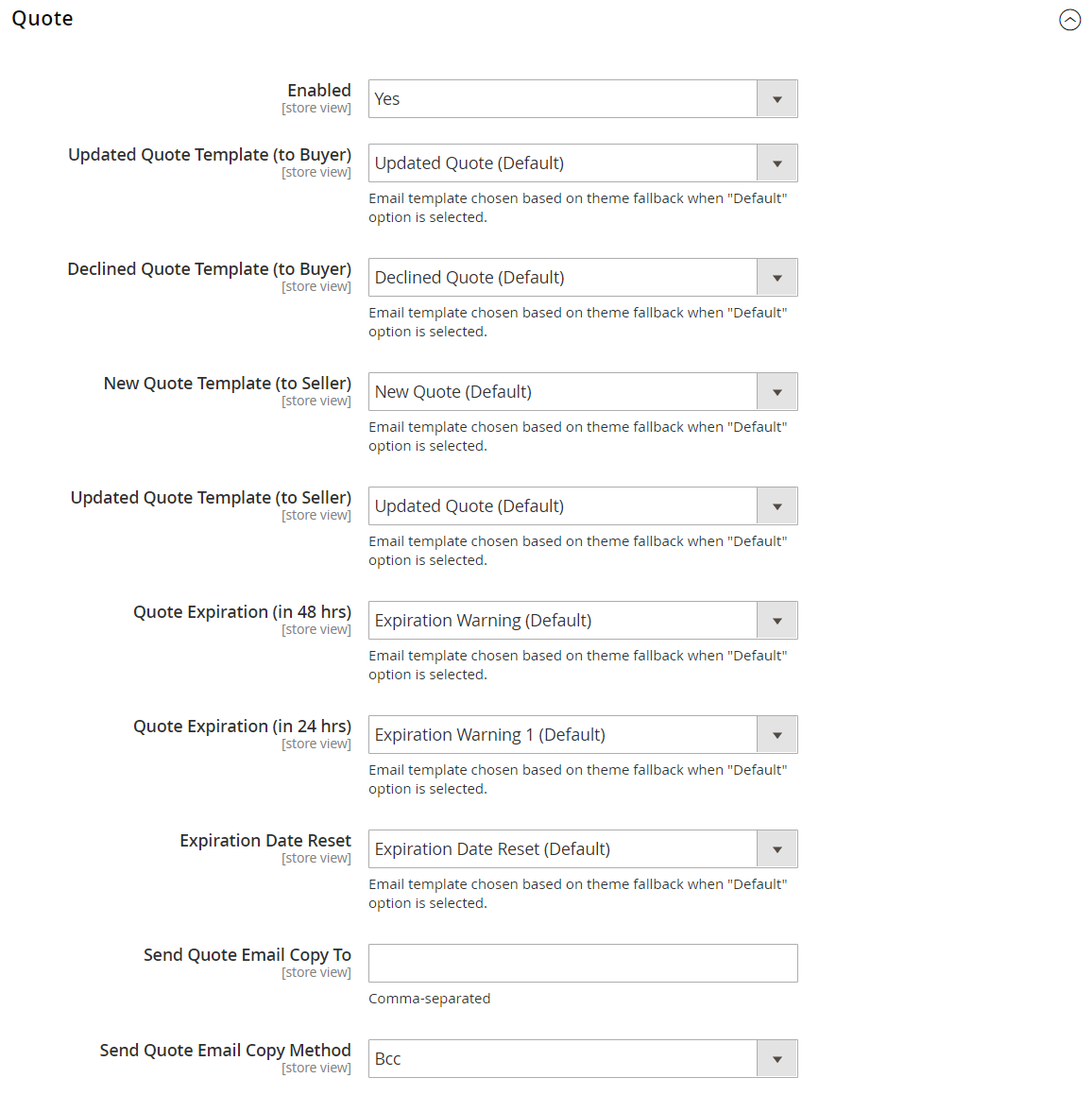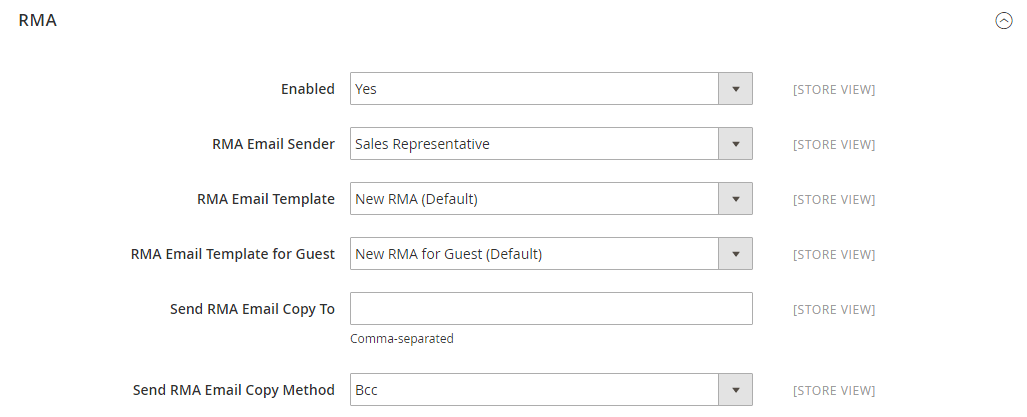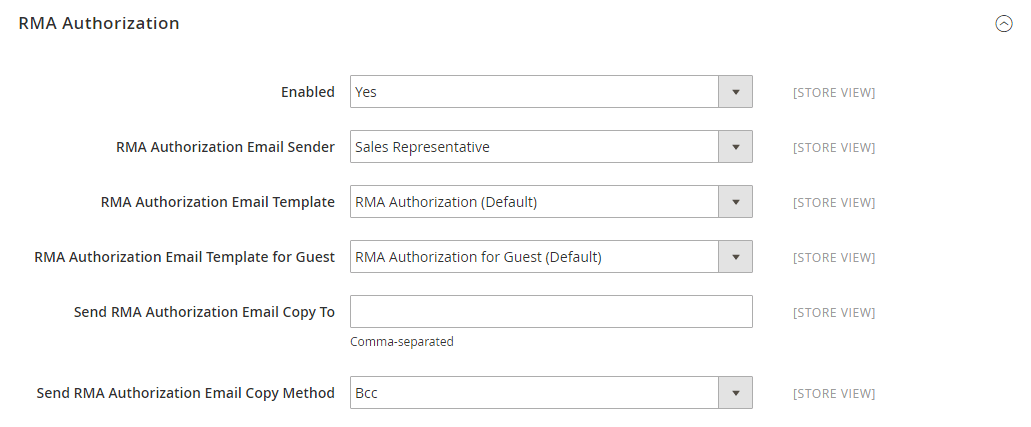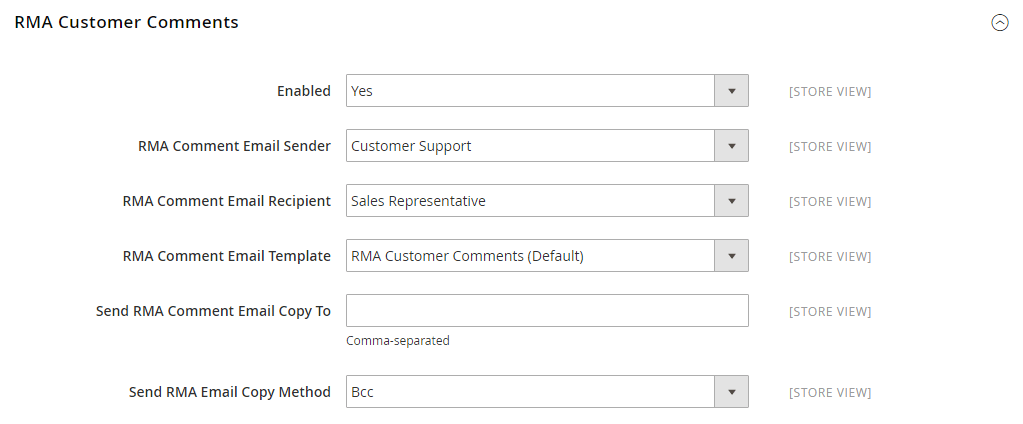Verkaufs-E-Mails
Stores > Einstellungen > Konfiguration > Vertrieb > Vertriebs-E-Mails
Allgemeine Einstellungen
| Feld | Geltungsbereich | Beschreibung |
|---|---|---|
| Asynchrones Senden | Global | Legt fest, ob Verkaufs-E-Mails asynchron gesendet werden. Es wird empfohlen, dass Sie das asynchrone Senden aktivieren. Optionen: Deaktivieren - (Standard) Verkaufs-E-Mails werden gesendet, wenn sie durch ein Ereignis ausgelöst werden. Aktivieren - (Empfohlen) Verkaufs-E-Mails werden in festgelegten, regelmäßigen Abständen gesendet. |
Bestellung
| Feld | Geltungsbereich | Beschreibung |
|---|---|---|
| Aktiviert | Store Ansicht | Wenn aktiviert, wird für jede Bestellung eine Transaktions-E-Mail gesendet. Optionen sind: Ja / Nein |
| Absender der E-Mail zur Bestätigung einer neuen Bestellung | Store Ansicht | Identifiziert den Geschäftskontakt, der als Absender der Nachricht erscheint. Standardabsender: Vertriebsmitarbeiter |
| Vorlage für neue Bestellungsbestätigung | Store Ansicht | Identifiziert die Vorlage, die zur Bestätigung neuer Bestellungen von Kunden gesendet wird. Standardvorlage: Neue Bestellung |
| Neue Bestellbestätigungsvorlage für Gäste | Store Ansicht | Identifiziert die Vorlage, die zur Bestätigung neuer Bestellungen von Gästen gesendet wird. Standardvorlage: Neue Bestellung für Gast |
| E-Mail-Kopie der Bestellung senden an | Store Ansicht | Gibt die E-Mail-Adresse einer Person an, die eine Kopie einer Bestell-E-Mail erhalten soll. Trennen Sie mehrere Adressen mit einem Komma. |
| E-Mail-Kopie der Bestellung senden Methode | Store Ansicht | Gibt die E-Mail-Methode an, die für den Versand der Kopie verwendet wird. Die Optionen umfassen: Bcc - Sendet eine Blindkopie, indem der Empfänger in die Kopfzeile der gleichen E-Mail aufgenommen wird, die auch an den Kunden gesendet wird. Der BCC-Empfänger ist für den Kunden nicht sichtbar. Einzelne E-Mail - Versendet die Kopie als separate E-Mail. |
Kommentare zur Bestellung
| Feld | Geltungsbereich | Beschreibung |
|---|---|---|
| Aktiviert | Store Ansicht | Wenn aktiviert, wird eine Transaktions-E-Mail für jeden Bestellkommentar gesendet. Optionen sind: Ja / Nein |
| Bestellkommentar E-Mail Absender | Store Ansicht | Identifiziert den Geschäftskontakt, der als Absender der Nachricht erscheint. Standardabsender: Vertriebsmitarbeiter |
| E-Mail-Vorlage für Bestellkommentare | Store Ansicht | Identifiziert die Vorlage, die gesendet wird, wenn ein Kommentar zu einer Kundenbestellung hinzugefügt wird. Standardvorlage: Bestellungsaktualisierung |
| Neue Bestellbestätigungsvorlage für Gäste | Store Ansicht | Identifiziert die Vorlage, die gesendet wird, wenn ein Kommentar zu einer Gastbestellung hinzugefügt wird. Standardvorlage: Bestellungsaktualisierung für Gast |
| E-Mail-Kopie der Bestellung senden an | Store Ansicht | Gibt die E-Mail-Adresse einer Person an, die eine Kopie eines Bestellkommentars per E-Mail erhalten soll. Trennen Sie mehrere Adressen mit einem Komma. |
| E-Mail-Kopie der Bestellung senden Methode | Store Ansicht | Gibt die Methode für den Versand der Kopie an. Die Optionen umfassen: Bcc - Sendet eine blinde Höflichkeitskopie, indem der Empfänger in die Kopfzeile der gleichen E-Mail aufgenommen wird, die auch an den Kunden gesendet wird. Der BCC-Empfänger ist für den Kunden nicht sichtbar. Einzelne E-Mail - Versendet die Kopie als separate E-Mail. |
Rechnung
| Feld | Geltungsbereich | Beschreibung |
|---|---|---|
| Aktiviert | Store Ansicht | Wenn aktiviert, wird für jede erstellte Rechnung eine Transaktions-E-Mail gesendet. Optionen sind: Ja / Nein |
| Rechnungs-E-Mail Absender | Store Ansicht | Identifiziert den Geschäftskontakt, der als Absender der Nachricht erscheint. Standardabsender: Vertriebsmitarbeiter |
| E-Mail-Vorlage für Rechnungen | Store Ansicht | Identifiziert die Vorlage, die gesendet wird, wenn eine Rechnung für einen Kunden erstellt wird. Standardvorlage: Neue Rechnung |
| E-Mail-Rechnungsvorlage für Gäste | Store Ansicht | Identifiziert die Vorlage, die gesendet wird, wenn eine Rechnung für einen Gast erstellt wird. Standardvorlage: Neue Rechnung für Gast |
| Rechnungskopie per E-Mail senden an | Store Ansicht | Gibt die E-Mail-Adresse einer Person an, die eine Kopie einer Rechnungs-E-Mail erhalten soll. Trennen Sie mehrere Adressen mit einem Komma. |
| E-Mail-Rechnungskopie senden Methode | Store Ansicht | Zeigt die Methode an, mit der die Kopie versendet wird. Die Optionen umfassen: Bcc - Sendet eine Blindkopie, indem der Empfänger in die Kopfzeile der gleichen E-Mail aufgenommen wird, die auch an den Kunden gesendet wird. Der BCC-Empfänger ist für den Kunden nicht sichtbar. Einzelne E-Mail - Versendet die Kopie als separate E-Mail. |
Kommentare zur Rechnung
| Feld | Geltungsbereich | Beschreibung |
|---|---|---|
| Aktiviert | Store Ansicht | Wenn aktiviert, wird für jeden Rechnungskommentar eine Transaktions-E-Mail gesendet. Optionen sind: Ja / Nein |
| Rechnungskommentar E-Mail Absender | Store Ansicht | Identifiziert den Geschäftskontakt, der als Absender der Nachricht erscheint. Standardabsender: Vertriebsmitarbeiter |
| E-Mail-Vorlage für Rechnungskommentare | Store Ansicht | Identifiziert die Vorlage, die gesendet wird, wenn ein Kommentar zu einer Kundenrechnung hinzugefügt wird. Standardvorlage: Rechnungsaktualisierung |
| E-Mail-Vorlage für Rechnungskommentare für Gäste | Store Ansicht | Identifiziert die Vorlage, die gesendet wird, wenn ein Kommentar zu einer Gastrechnung hinzugefügt wird. Standardvorlage: Rechnungsaktualisierung für Gast |
| Rechnungskommentar E-Mail-Kopie senden an | Store Ansicht | Gibt die E-Mail-Adresse einer Person an, die eine Kopie einer Rechnungskommentar-E-Mail erhalten soll. Trennen Sie mehrere Adressen mit einem Komma. |
| E-Mail-Kopie von Rechnungskommentaren senden | Store Ansicht | Gibt die E-Mail-Methode an, die für den Versand der Kopie verwendet wird. Die Optionen umfassen: Bcc - Sendet eine Blindkopie, indem der Empfänger in die Kopfzeile der gleichen E-Mail aufgenommen wird, die auch an den Kunden gesendet wird. Der BCC-Empfänger ist für den Kunden nicht sichtbar. Einzelne E-Mail - Versendet die Kopie als separate E-Mail. |
Sendung
| Feld | Geltungsbereich | Beschreibung |
|---|---|---|
| Aktiviert | Store Ansicht | Wenn diese Option aktiviert ist, wird für jede erstellte Sendung eine Transaktions-E-Mail gesendet. Optionen sind: Ja / Nein |
| Absender der Sendungs-E-Mail | Store Ansicht | Identifiziert den Geschäftskontakt, der als Absender der Nachricht erscheint. Standardabsender: Vertriebsmitarbeiter |
| Versand E-Mail Vorlage | Store Ansicht | Identifiziert die Vorlage, die gesendet wird, wenn eine Sendung für einen Kunden erstellt wird. Standardvorlage: Neue Sendung |
| Sendungs-E-Mail-Vorlage für Gäste | Store Ansicht | Identifiziert die Vorlage, die gesendet wird, wenn eine Sendung für einen Gast erstellt wird. Standardvorlage: Neue Sendung für Gast |
| Sendungs-E-Mail-Kopie senden an | Store Ansicht | Gibt die E-Mail-Adresse einer Person an, die eine Kopie einer Sendungs-E-Mail erhalten soll. Trennen Sie mehrere Adressen mit einem Komma. |
| Sendungs-E-Mail-Kopie Methode | Store Ansicht | Gibt die Methode an, die für den Versand der Kopie verwendet wird. Die Optionen umfassen: Bcc - Sendet eine Blindkopie, indem der Empfänger in die Kopfzeile der gleichen E-Mail aufgenommen wird, die auch an den Kunden gesendet wird. Der BCC-Empfänger ist für den Kunden nicht sichtbar. Einzelne E-Mail - Versendet die Kopie als separate E-Mail. |
Sendungskommentare
| Feld | Geltungsbereich | Beschreibung |
|---|---|---|
| Aktiviert | Store Ansicht | Wenn diese Option aktiviert ist, wird für jeden Versandkommentar eine Transaktions-E-Mail gesendet. Optionen sind: Ja / Nein |
| Sendungskommentar E-Mail Absender | Store Ansicht | Identifiziert den Geschäftskontakt, der als Absender der Nachricht erscheint. Standardabsender: Vertriebsmitarbeiter |
| E-Mail-Vorlage für Sendungskommentare | Store Ansicht | Identifiziert die Vorlage, die gesendet wird, wenn ein Kommentar zu einer Kundensendung hinzugefügt wird. Standardvorlage: Sendungsaktualisierung |
| E-Mail-Vorlage für Sendungskommentare für Gäste | Store Ansicht | Identifiziert die Vorlage, die gesendet wird, wenn ein Kommentar zu einer Gastsendung hinzugefügt wird. Standardvorlage: Sendungsaktualisierung für Gäste |
| Sendungskommentar per E-Mail senden Kopie an | Store Ansicht | Gibt die E-Mail-Adresse einer Person an, die eine Kopie einer Sendungskommentar-E-Mail erhalten soll. Trennen Sie mehrere Adressen mit einem Komma. |
| E-Mail-Kopie der Sendungskommentare senden Methode | Store Ansicht | Gibt die E-Mail-Methode an, die für den Versand der Kopie verwendet wird. Die Optionen umfassen: Bcc - Sendet eine Blindkopie, indem der Empfänger in die Kopfzeile der gleichen E-Mail aufgenommen wird, die auch an den Kunden gesendet wird. Der BCC-Empfänger ist für den Kunden nicht sichtbar. Einzelne E-Mail - Versendet die Kopie als separate E-Mail. |
Gutschrift
| Feld | Geltungsbereich | Beschreibung |
|---|---|---|
| Aktiviert | Store Ansicht | Aktiviert die Transaktions-E-Mail für jede erstellte Gutschrift. Optionen sind: Ja / Nein |
| Gutschrift E-Mail Absender | Store Ansicht | Identifiziert den Geschäftskontakt, der als Absender der Nachricht erscheint. Standardabsender: Vertriebsmitarbeiter |
| Gutschrift E-Mail Vorlage | Store Ansicht | Identifiziert die Vorlage, die gesendet wird, wenn eine Gutschrift für einen Kunden erstellt wird. Standardvorlage: Neue Gutschrift |
| Gutschrifts-E-Mail-Vorlage für Gast | Store Ansicht | Identifiziert die Vorlage, die gesendet wird, wenn eine Gutschrift für einen Gast erstellt wird. Standardvorlage: Neue Gutschrift für Gast |
| Gutschrifts-E-Mail-Kopie senden an | Store Ansicht | Gibt die E-Mail-Adresse einer Person an, die eine Kopie einer Gutschrifts-E-Mail erhalten soll. Trennen Sie mehrere Adressen mit einem Komma. |
| E-Mail-Kopie der Gutschrift senden Methode | Store Ansicht | Gibt die Methode an, mit der die Kopie gesendet wird. Die Optionen umfassen: Bcc - Sendet eine Blindkopie, indem der Empfänger in die Kopfzeile der gleichen E-Mail aufgenommen wird, die auch an den Kunden gesendet wird. Der BCC-Empfänger ist für den Kunden nicht sichtbar. Einzelne E-Mail - Versendet die Kopie als separate E-Mail. |
Gutschriftskommentare
| Feld | Geltungsbereich | Beschreibung |
|---|---|---|
| Aktiviert | Store Ansicht | Wenn diese Option aktiviert ist, wird für jeden Gutschriftskommentar eine Transaktions-E-Mail gesendet. Optionen sind: Ja / Nein |
| Gutschriftskommentar E-Mail Absender | Store Ansicht | Identifiziert den Geschäftskontakt, der als Absender der Nachricht erscheint. Standardabsender: Vertriebsmitarbeiter |
| Gutschriftskommentar E-Mail-Vorlage | Store Ansicht | Identifiziert die Vorlage, die gesendet wird, wenn ein Kommentar zu einer Kundengutschrift hinzugefügt wird. Standardvorlage: Gutschriftsaktualisierung |
| Gutschriftskommentar-E-Mail-Vorlage für Gäste | Store Ansicht | Identifiziert die Vorlage, die gesendet wird, wenn ein Kommentar zu einer Gastgutschrift hinzugefügt wird. Standardvorlage: Gutschriftsaktualisierung für Gast |
| Gutschriftskommentar E-Mail-Kopie senden an | Store Ansicht | Gibt die E-Mail-Adresse einer Person an, die eine Kopie eines Gutschriftskommentars per E-Mail erhalten soll. Trennen Sie mehrere Adressen mit einem Komma. |
| E-Mail-Kopie der Gutschriftskommentare senden Methode | Store Ansicht | Gibt die E-Mail-Methode an, die für den Versand der Kopie verwendet wird. Die Optionen umfassen: Bcc - Sendet eine Blindkopie, indem der Empfänger in die Kopfzeile der gleichen E-Mail aufgenommen wird, die auch an den Kunden gesendet wird. Der BCC-Empfänger ist für den Kunden nicht sichtbar. Einzelne E-Mail - Versendet die Kopie als separate E-Mail. |
Bestellung bereit zur Abholung in Store
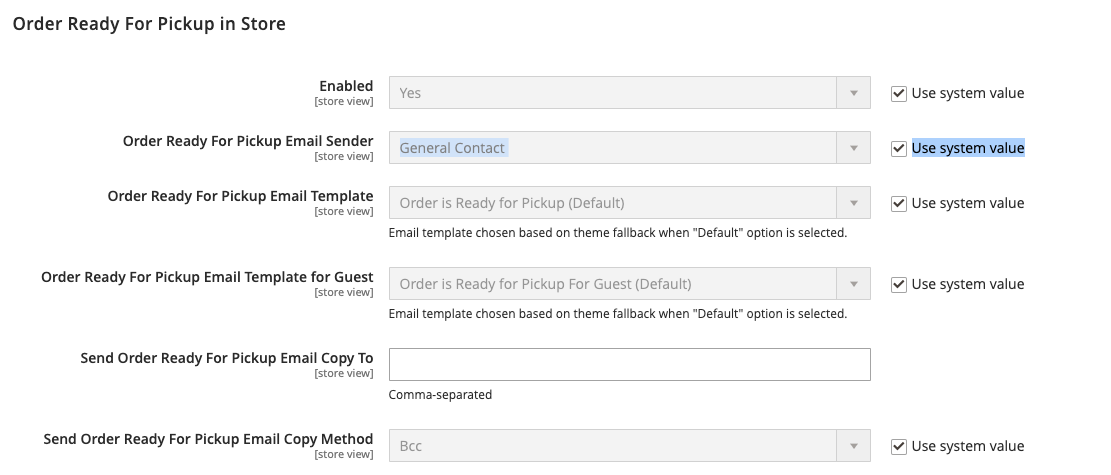 Bestellung zur Abholung bereit in Store
Bestellung zur Abholung bereit in Store
| Feld | Umfang | Beschreibung |
|---|---|---|
| Aktiviert | Store Ansicht | Wenn diese Option aktiviert ist, wird eine Transaktions-E-Mail gesendet, wenn eine Bestellung zur Abholung im Geschäft bereit ist. Optionen: Ja / Nein |
| Bestellung bereit zur Abholung E-Mail Absender | Store Ansicht | Identifiziert den Geschäftskontakt, der als Absender der Nachricht erscheint. Standardabsender: Allgemeiner Kontakt |
| E-Mail-Vorlage für abholbereite Bestellungen | Store Ansicht | Identifiziert die Vorlage, die für die Transaktions-E-Mail für jede Bestellung verwendet wird, die für einen registrierten Kunden zur Abholung im Geschäft bereit ist. Standardvorlage: Bestellung ist zur Abholung bereit |
| E-Mail-Vorlage für abholbereite Bestellungen für Gäste | Store Ansicht | Identifiziert die Vorlage, die für die Transaktions-E-Mail für jede Bestellung verwendet wird, die für einen Gast zur Abholung im Geschäft bereit ist. Standardvorlage: Bestellung ist bereit zur Abholung für Gast |
| E-Mail-Kopie der Bestellung zur Abholung senden an | Store Ansicht | Gibt die E-Mail-Adresse einer Person an, die eine Kopie der E-Mail Bestellung abholbereit erhalten soll. Trennen Sie mehrere Adressen mit einem Komma. |
| E-Mail-Kopie der Bestellung zur Abholung senden Methode | Store Ansicht | Gibt die E-Mail-Methode an, mit der die Kopie versendet wird. Optionen: Bcc - Sendet eine Blindkopie, indem der Empfänger in die Kopfzeile der gleichen E-Mail aufgenommen wird, die auch an den Kunden gesendet wird. Der BCC-Empfänger ist für den Kunden nicht sichtbar. Einzelne E-Mail - Versendet die Kopie als separate E-Mail. |
Bestellungsfreigabe
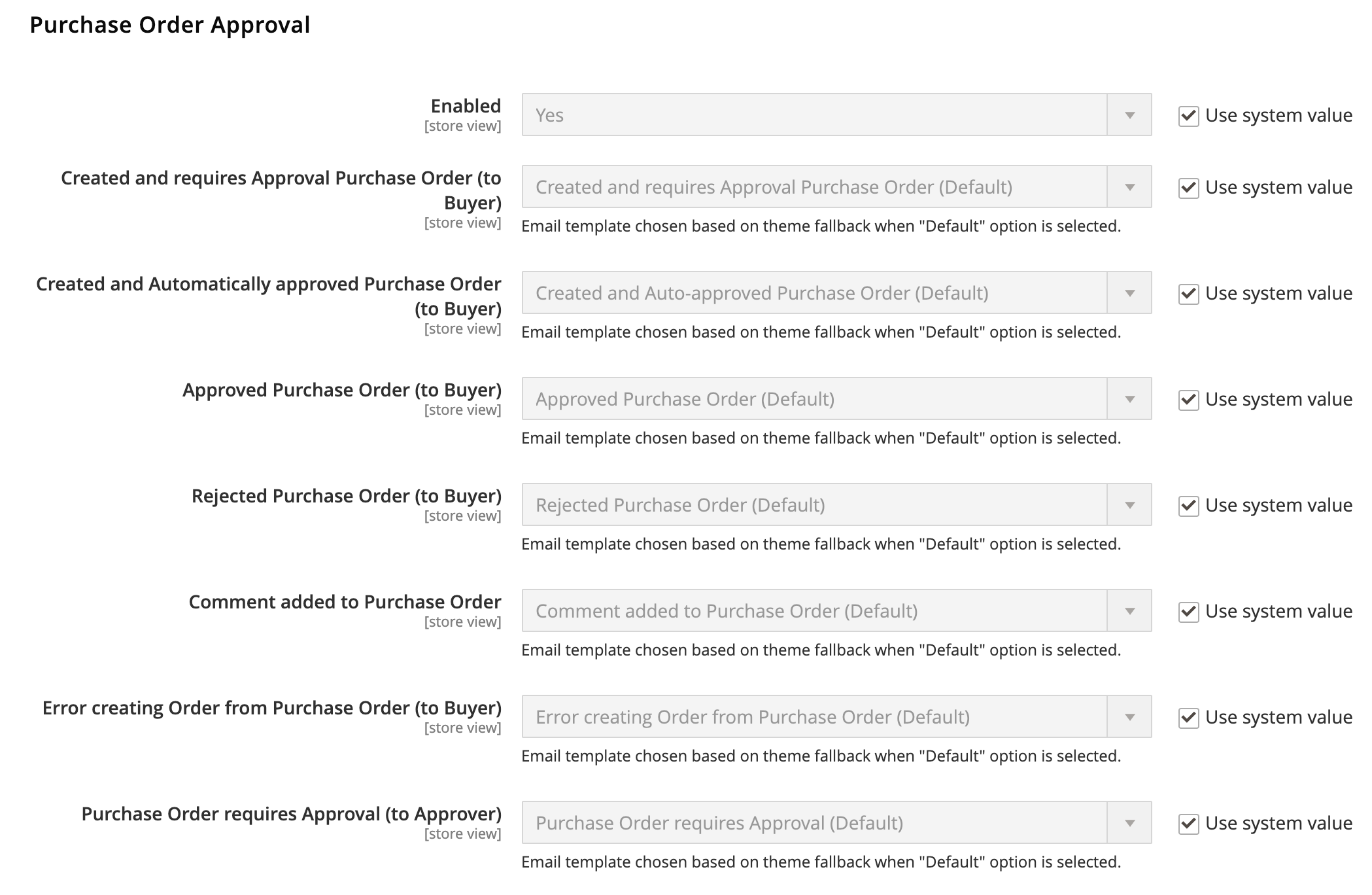 Bestellgenehmigung
Bestellgenehmigung
| Feld | Geltungsbereich | Beschreibung |
|---|---|---|
| Aktiviert | Store Ansicht | Wenn aktiviert, werden während des Bestellvorgangs E-Mails gesendet. Optionen: Ja / Nein |
| Erstellte und genehmigungspflichtige Bestellung (an Einkäufer) | Store Ansicht | Sendet eine E-Mail-Bestätigung an den Ersteller der Bestellung. |
| Erstellte und automatisch genehmigte Bestellung (an Einkäufer) | Store Ansicht | Sendet eine E-Mail-Bestätigung an den Ersteller der Bestellung. |
| Genehmigte Bestellung (an Einkäufer) | Store Ansicht | Sendet eine E-Mail an den Ersteller über die Genehmigung der Bestellung. |
| Abgelehnte Bestellung (an Einkäufer) | Store Ansicht | Sendet eine E-Mail an den Ersteller, wenn die Bestellung abgelehnt wurde. |
| Kommentar zur Bestellung hinzugefügt | Store Ansicht | Sendet eine E-Mail an den Ersteller, wenn ein Kommentar zur Bestellung hinzugefügt wurde. |
| Fehler beim Erstellen einer Bestellung aus der Bestellung (an den Käufer) | Store Ansicht | Benachrichtigt den Ersteller, dass bei der Umwandlung einer Bestellung in einen Auftrag ein Fehler aufgetreten ist. |
| Bestellung benötigt Freigabe (an Genehmiger) | Store Ansicht | Sendet eine E-Mail, um den Genehmigenden zu benachrichtigen, dass die Bestellung seine Genehmigung erfordert. |
| Zitat |
| Bereich | Geltungsbereich | Beschreibung |
|---|---|---|
| Aktiviert | Store Ansicht | Ermöglicht das Versenden von Angebots-E-Mails aus der aktuellen Speicheransicht. Optionen: Ja / Nein |
| Aktualisierte Angebotsvorlage (an Einkäufer) | Store Ansicht | Legt die E-Mail-Vorlage fest, die für die Benachrichtigung des Käufers verwendet wird, wenn ein aktualisiertes Angebot verfügbar ist: Aktualisiertes Angebot |
| Vorlage für abgelehnte Angebote (an Käufer) | Store Ansicht | Legt die E-Mail-Vorlage fest, die für die Benachrichtigung des Käufers verwendet wird, wenn ein Angebot abgelehnt wird. Standardvorlage: Abgelehntes Angebot |
| Neues Angebot Vorlage (an Verkäufer) | Store Ansicht | Legt die E-Mail-Vorlage fest, die für die Benachrichtigung an den Verkäufer verwendet wird, wenn eine Anfrage für ein neues Angebot eingeht. Standardvorlage: Neues Angebot |
| Aktualisierte Angebotsvorlage (an Verkäufer) | Store Ansicht | Legt die E-Mail-Vorlage fest, die für die Benachrichtigung an den Verkäufer verwendet wird, wenn ein aktualisiertes Angebot eingegangen ist. Standardvorlage: Aktualisiertes Angebot |
| Ablauf des Angebots (in 48 Stunden) | Store Ansicht | Gibt die E-Mail-Vorlage an, die für die Ablaufbenachrichtigung verwendet wird, die 48 Stunden vor Ablauf des Angebots gesendet wird. Standardvorlage: Verfallswarnung |
| Angebotsablauf (in 24 Stunden) | Store Ansicht | Gibt die E-Mail-Vorlage an, die für die Ablaufbenachrichtigung verwendet wird, die 24 Stunden vor Ablauf des Angebots gesendet wird. Standardvorlage: Verfallswarnung 1 |
| Verfallsdatum zurücksetzen | Store Ansicht | Gibt die E-Mail-Vorlage an, die für die Benachrichtigung verwendet wird, die bei einer Änderung des Ablaufdatums gesendet wird. Standardvorlage: Verfallsdatum zurücksetzen |
| Angebots-E-Mail-Kopie senden an | Store Ansicht | Gibt die E-Mail-Adresse einer jeden Person an, die eine Kopie der Angebots-E-Mail erhalten soll. Trennen Sie mehrere Adressen mit einem Komma. |
| E-Mail-Kopie des Angebots senden Methode | Store Ansicht | Gibt die E-Mail-Methode an, die für den Versand der Kopie verwendet wird. Die Optionen umfassen: Bcc - Sendet eine Blindkopie, indem der Empfänger in die Kopfzeile der gleichen E-Mail aufgenommen wird, die auch an den Kunden gesendet wird. Der BCC-Empfänger ist für den Kunden nicht sichtbar. Einzelne E-Mail - Versendet die Kopie als separate E-Mail. |
RMA
| Feld | Geltungsbereich | Beschreibung |
|---|---|---|
| Aktiviert | Store Ansicht | Aktiviert E-Mail-Benachrichtigung für jede generierte RMA. Optionen: Ja / Nein |
| RMA E-Mail Absender | Store Ansicht | Identifiziert den Geschäftskontakt, der als Absender der Nachricht erscheint. Standardwert: Vertriebsmitarbeiter |
| RMA-E-Mail-Vorlage | Store Ansicht | Legt die E-Mail-Vorlage fest, die für die Benachrichtigung verwendet wird, die gesendet wird, wenn eine RMA für einen Kunden erstellt wird. Standardvorlage: Neue RMA |
| RMA-E-Mail-Vorlage für Gast | Store Ansicht | Bestimmt die Vorlage, die gesendet wird, wenn eine RMA für einen Gast erstellt wird. Standardvorlage: Neue RMA für Gast |
| RMA-E-Mail-Kopie senden an | Store Ansicht | Hier können Sie die E-Mail-Adresse einer Person angeben, die eine Kopie der RMA-E-Mail erhalten soll. Trennen Sie mehrere Adressen mit einem Komma. |
| RMA-E-Mail-Kopie senden Methode | Store Ansicht | Gibt die E-Mail-Methode an, die für den Versand der Kopie verwendet wird. Die Optionen umfassen: Bcc - Sendet eine Blindkopie, indem der Empfänger in die Kopfzeile der gleichen E-Mail aufgenommen wird, die auch an den Kunden gesendet wird. Der BCC-Empfänger ist für den Kunden nicht sichtbar. Einzelne E-Mail - Versendet die Kopie als separate E-Mail. |
RMA-Autorisierung
| Feld | Geltungsbereich | Beschreibung |
|---|---|---|
| Aktiviert | Store Ansicht | Wenn aktiviert, wird eine E-Mail-Benachrichtigung für jede RMA-Autorisierung gesendet. Optionen: Ja / Nein |
| RMA-Autorisierung E-Mail Absender | Store Ansicht | Identifiziert den Geschäftskontakt, der als Absender der Nachricht erscheint. Standardwert: Vertriebsmitarbeiter |
| RMA-Autorisierungs-E-Mail-Vorlage | Store Ansicht | Bestimmt die E-Mail-Vorlage, die verwendet wird, wenn eine RMA-Autorisierungsbenachrichtigung gesendet wird. Standardvorlage: RMA-Autorisierung |
| RMA-Autorisierungs-E-Mail-Vorlage für Gäste | Store Ansicht | Legt die Vorlage fest, die verwendet wird, wenn eine RMA-Autorisierungsbenachrichtigung an einen Gast gesendet wird. Standardvorlage: RMA-Autorisierung für Gast |
| RMA-Autorisierungs-E-Mail-Kopie senden an | Store Ansicht | Gibt die E-Mail-Adresse einer Person an, die eine Kopie einer RMA-Autorisierungs-E-Mail erhalten soll. Trennen Sie mehrere Adressen mit einem Komma. |
| RMA-Autorisierungs-E-Mail senden Kopiermethode | Store Ansicht | Gibt die E-Mail-Methode an, die für den Versand der Kopie verwendet wird. Die Optionen umfassen: Bcc - Sendet eine Blindkopie, indem der Empfänger in die Kopfzeile der gleichen E-Mail aufgenommen wird, die auch an den Kunden gesendet wird. Der BCC-Empfänger ist für den Kunden nicht sichtbar. Einzelne E-Mail - Versendet die Kopie als separate E-Mail. |
RMA Admin Kommentare
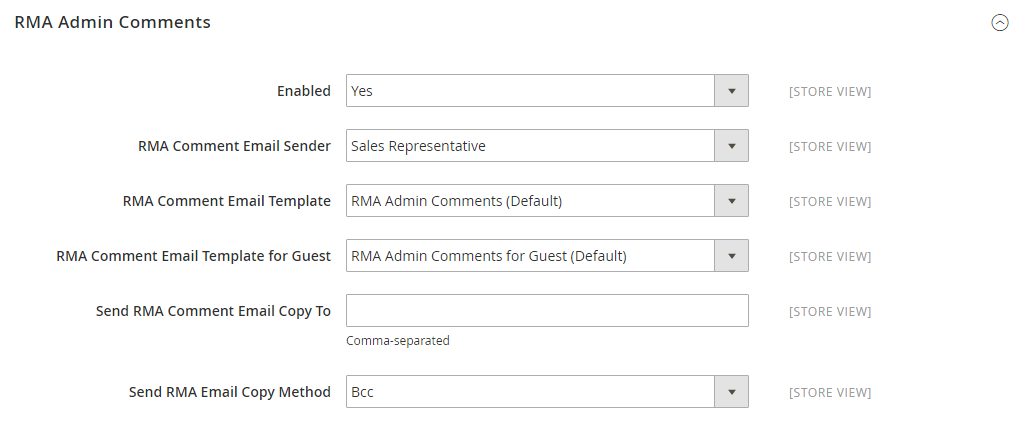 RMA Admin-Kommentare
RMA Admin-Kommentare
| Feld | Geltungsbereich | Beschreibung |
|---|---|---|
| Aktiviert | Store Ansicht | Wenn aktiviert, wird eine E-Mail-Benachrichtigung für jeden RMA-Administrationskommentar gesendet. Optionen: Ja / Nein |
| RMA Kommentar E-Mail Absender | Store Ansicht | Identifiziert den Geschäftskontakt, der als Absender der Nachricht erscheint. Standardwert: Vertriebsmitarbeiter |
| RMA Kommentar E-Mail Vorlage | Store Ansicht | Bestimmt die E-Mail-Vorlage, die verwendet wird, wenn ein Admin einen Kommentar zu einer RMA für einen Kunden hinzufügt. Standardvorlage: RMA-Admin-Kommentar |
| RMA-Kommentar-E-Mail-Vorlage für Gäste | Store Ansicht | Legt die Vorlage fest, die verwendet wird, wenn ein Admin einen Kommentar zu einer RMA für einen Gast hinzufügt. Standardvorlage: RMA Admin-Kommentar für Gast |
| RMA-Kommentar E-Mail-Kopie senden an | Store Ansicht | Geben Sie die E-Mail-Adresse einer Person an, die eine Kopie der Benachrichtigung erhalten soll. Trennen Sie mehrere Adressen mit einem Komma. |
| RMA-Kommentare per E-Mail senden Kopiermethode | Store Ansicht | Gibt die E-Mail-Methode an, die für den Versand der Kopie verwendet wird. Die Optionen umfassen: Bcc - Sendet eine Blindkopie, indem der Empfänger in die Kopfzeile der gleichen E-Mail aufgenommen wird, die auch an den Kunden gesendet wird. Der BCC-Empfänger ist für den Kunden nicht sichtbar. Einzelne E-Mail - Versendet die Kopie als separate E-Mail. |
RMA-Kundenkommentare
| Feld | Umfang | Beschreibung |
|---|---|---|
| Aktiviert | Store Ansicht | Wenn aktiviert, wird für jeden RMA-Kundenkommentar eine E-Mail-Benachrichtigung gesendet. Optionen: Ja / Nein |
| RMA-Kommentar E-Mail Absender | Store Ansicht | Identifiziert den Geschäftskontakt, der als Absender der Nachricht erscheint. Standardwert: Kundenbetreuung |
| RMA-Kommentar-E-Mail-Empfänger | Store Ansicht | Identifiziert den Geschäftskontakt, der der Empfänger der Kundenkommentar-E-Mail ist. Standardwert: Vertriebsmitarbeiter. |
| RMA-Kommentar-E-Mail-Vorlage | Store Ansicht | Bestimmt die E-Mail-Vorlage, die verwendet wird, wenn ein Kunde einen Kommentar zu einer RMA hinzufügt. Standardvorlage: RMA Admin Kommentare |
| RMA-Kommentar E-Mail-Kopie senden an | Store Ansicht | Geben Sie die E-Mail-Adresse einer Person an, die eine Kopie der Benachrichtigung erhalten soll. Trennen Sie mehrere Adressen mit einem Komma. |
| RMA-Kommentare per E-Mail senden Kopiermethode | Store Ansicht | Gibt die E-Mail-Methode an, die für den Versand der Kopie verwendet wird. Die Optionen umfassen: Bcc - Sendet eine Blindkopie, indem der Empfänger in die Kopfzeile der gleichen E-Mail aufgenommen wird, die auch an den Kunden gesendet wird. Der BCC-Empfänger ist für den Kunden nicht sichtbar. Einzelne E-Mail - Versendet die Kopie als separate E-Mail. |